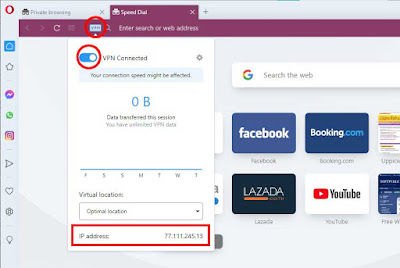เครดิต Beebom
12 Best DNS Servers in 2020 [Free and Public] | Beebom
ถ้าเปรียบเทียบการใช้งานอินเตอร์เนตเหมือนการขับรถบนถนน DNS ก็เหมือนกับช่องทางเดินรถ ถ้าช่องทางที่ใช้ถูกบล็อกแล้วเราไม่หลบก็จะไปไม่ถึงปลายทาง ทีนี้ช่องทางเดินรถมันก็มีหลายช่องทาง แต่ละทางก็มีข้อดีเสียต่าง ๆ กัน ผมจะเลือก DNS ที่ฟรีและน่าสนใจมาให้ลองใช้กันครับ
* ผมลองแล้วบาง DNS ไม่เดินในการใช้งานบางอันนะครับ ลองให้แน่ใจก่อนใช้งานด้วย *
Cloudflare DNS (DNS: 1.1.1.1, 1.0.0.1) ข้อดีคือ ฟรี เร็ว ไม่เก็บข้อมูลการใช้งาน ข้อเสีย ยังไม่พบ
Google Public DNS (DNS: 8.8.8.8, 8.8.4.4) ข้อดี ฟรี เร็ว ป้องกัน การโจมตีแบบฟิชชิ่งและ DDoS ได้ ข้อเสีย กูเกิลอาจจะเก็บข้อมูลการใช้งาน
Quad9 DNS (DNS: 9.9.9.9) ข้อดี ฟรีสำหรับการใช้งานส่วนบุคคล ป้องกันการโจมตีความเป็นส่วนตัว มีการวิเคราะห์ภัยคุกคามของเว็บไซต์ ข้อเสีย อาจจะช้าในบางพื้นที่ (บางเพจลองให้แล้ว พบว่าทวีปอเมริกาเหนือจะเร็วกว่า 2 อันบน ไอ้ที่ช้ากว่าคือเอเชียครับ ฮ่า ๆ )
สามอันแรกข้อดีคือ จำง่าย ป้อนง่าย
OpenDNS (DNS: 208.67.222.222, 208.67.220.220) ข้อดี ฟรีสำหรับการใช้งานส่วนบุคคคล เร็ว ป้องกันการโจมตีแบบฟิชชิ่ง การโจมตีของมัลแวร์ และเว็บไซต์ที่ถูกโคลน ข้อเสีย มีการบันทึกการรับส่งข้อมูล DNS ที่ใช้งาน
Comodo Secure DNS (DNS: 8.26.56.26, 8.20.247.20) ข้อดี ฟรีสำหรับการใช้งานส่วนบุุคคล ป้องกันการโจมตีแบบฟิชชิ่ง ไซต์มัลแวร์ เว็บไซต์สปายแวร์ และอื่นๆ ข้อเสีย ยังไม่ได้รับความน่าเชื่อถือ (ถ้าจำไม่ผิดเจ้านี้มีทำโปรแกรมพวกแอนตี้ไวรัสกับแอนตี้มัลแวร์ด้วย ทำไมยังไม่ได้รับความน่าเชื่อถือก็ไม่รู้)
DNS.Watch (DNS: 84.200.69.80, 84.200.70.40 ข้อดี ฟรี ไม่บันทึก ไม่แชร์หรือขายข้อมูลของคุณ ข้อเสีย ไม่ได้ป้องกันเว็บไซต์และการโจมตี
Verisign (DNS: 64.6.64.6, 64.6.65.6) ข้อดี ใช้งานฟรี ไม่บันทึก ไม่แชร์หรือขายข้อมูลของคุณ มีการป้องกันข้อบกพร่องด้านความปลอดภัย ข้อเสีย ไม่เร็วมากนัก
AdGuard DNS (DNS: 176.103.130.130 - Default , 176.103.130.132 - Family protection) ข้อดี ใช้งานฟรี บล็อกตัวติดตามระบบการวิเคราะห์โฆษณาเนื้อหาสําหรับผู้ใหญ่ บล็อกโฆษณาในลิสต์โดยไม่จําเป็นต้องใช้แอป (นอกลิสต์ต้องพึ่งแอป) บังคับใช้การค้นหาที่ปลอดภัยในเบราว์เซอร์ ไม่บันทึกการสอบถาม DNS ข้อเสีย ยังไม่พบ
Alternate DNS (DNS: 23.253.163.53, 198.101.242.72) ข้อดี ใช้งานฟรี บล็อกโฆษณาตัวติดตามเนื้อหาสําหรับผู้ใหญ่ รวดเร็วและมีประสิทธิภาพ เหมาะสําหรับเป็น DNS รอง ข้อเสีย นโยบายไม่ชัดแจ้ง
* DNS ที่มีเลข 2 ชุด ชุดแรกจะเป็น DNS หลัก ส่วนอีกอันจะเป็นชุดสำรอง ถ้ามีชุดเดียวก็ใส่อันเดียว ถ้าจะใส่ 2 อัน เอาที่อื่นใส่ไปก็ได้ครับ เช่น ตัวหลักใข้ 176.103.130.130 ตัวซับใช้ 1.1.1.1
** DNS Family คือชุดที่มีการบล็อกคอนเทนท์สำหรับผู้ใหญ่ แต่ถ้าคิดว่าใช้แล้วจะกันอยู่ คุณอาจจะดูถูกเด็กสมัยนี้เกินไป ฮ่า ๆ
วิธีนำ DNS ไปใช้ก็มีหลายทางตามนี้ครับ
การตั้งค่าในราวเตอร์ วงเน็ตเวิร์คทั้งวงที่ตั้งจะวิ่งผ่าน DNS ทั้งหมด ทั้งมือถือหรือคอม.ทุกตัว โดยปกติการตั้งค่าก็เข้าที่หน้าเว็บ 192.168.1.1 (นอกจากจะตั้งเป็นอย่างอื่น) จากนั้นก็ใส่ยูสเซอร์เนมกับพาสเวิร์ดของราวเตอร์ ไปตั้งค่าที่เน็ตเวิร์ค ป้อนค่าที่ช่อง DNS แล้วก็ Apply จบ (จะใช้ตรงนี้ควรระวังด้วย ถ้าล่ม ล่มทั้งวง)
การตั้งค่าบนพีซี ทุกการเชื่อมต่อเน็ตเวิร์คของพีซีตัวที่ตั้งค่าจะวิ่งผ่าน DNS ทั้งหมด หน้าเว็บ โปรแกรม เกมส์ ฯลฯ เริ่มการตั้งค่าที่เสิร์ชของวินโดว์ พิมพ์คำว่า Network Connections แล้วก็คลิกเพื่อเปิดขึ้นมา
ตั้งค่าตามภาพ
การตั้งค่าเฉพาะเว็บบราวเซอร์ Microsoft Edge การตั้งค่าเฉพาะที่นี่จะทำให้หน้าเว็บที่เราใช้วิ่งผ่าน DNS เท่านั้น โปรแกรม เกมส์ และอื่น ๆ จะไม่เกี่ยวด้วย เปิด Microsoft Edge แล้วเปิดเมนูที่ปุ่ม ... เลือก Setting
เปิดการใช้งานตามภาพ จะมีให้เลือก 5 รายการ เลือกอันที่ชอบแล้วก็ปิดหน้านี้ก็เรียบร้อยครับ
การตั้งค่า Chrome ในมือถือ อันนี้วิ่งผ่าน DNS เฉพาะหน้าเว็บที่เปิดใน Chrome เปิดแอพโครมบนมือถือ แล้วเปิดเมนูขึ้นมา (ตรงที่เป็น ... มุมบน ขวา ของจอ เลือกการตั้งค่า
เลือก ความเป็นส่วนตัว
เลือก ใช้ DNS ที่ปลอดภัย
เลือกผู้ให้บริการอื่น กดปุ่มลูกศรลง เลือกเป็น Cloudflare (1.1.1.1) - หรือจะเลือกเป็น Google (Public DNS) ก็ได้
จบแล้ว กดปุ่มกลับ ใช้งานหน้าเว็บตามปกติได้แล้วครับ